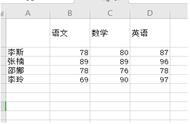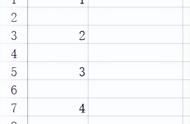我们有时候会遇到一个单元格里有两项或者多项内容,需要把他们分开填到不同的单元格里,如果一个一个地去复制粘贴,不仅效率低,而且也太低估了自动化的电子表格。有一个简单操作的方法一起来看看。
首先选定需要分开多项内容的单元格,比如F5:F13,选择“数据”菜单项下,工具栏里“分列”按钮。

弹出“文本分列向导”对话框,选第一项“分隔符号”,点“下一步”

单元格里各项内容之间是空格,我们选 分隔符号为空格,这时在数据预览区域,能看到分列后的内容,再“下一步”

现在的窗口可以根据需要,选择“列数据类型”,这里我们选择“常规”,单击“完成”